
- •Реферат
- •Розділ 1. Загальна частина
- •Дизайн, управління системою та інші можливості:
- •Публікація та редагування:
- •Контент:
- •Опис засобів розробки об’єкта проектування.
- •Інсталяція WordPress
- •Опис роботи об’єкта проектування
- •2.5 Ергономічна оцінка функціональних компонентів проектованої автоматизованої (комп’ютерної) системи.
- •Синтез і обґрунтування засобів захисту інформації від несанкціонованого доступу
- •Розділ 3. Навчально методичний розділ
- •3.1 Методика проведення лабораторно-практичного заняття
- •Лабораторна робота № 1
- •1. Підготовка до заняття
- •2. Порядок виконання роботи:
- •Розділ 4. Основи охорони праці
- •Висновок
- •Список використаної літератури
Опис засобів розробки об’єкта проектування.
Для створення сайту було обрано CMS WordPress.
В файлах WordPress використовується багато корисних функцій PHP. Деякі з функцій, відомі як теги шаблонів, вони призначені спеціально для використання в темах WordPress. Є також деякі функції, пов'язані з діями (actions) та фільтрами (filters) – Plugin API, які, таким чином, використовується в основному для розробки плагінів. Решта функцій використовується для створення базової функціональності WordPress.
Функції WordPress:
функції дій (action), фільтрів (filter) і плагінів;
функції категорій, тегів і таксономій;
функції коментарів, ping і trackback;
функції користувачів та авторів;
функції мульти-сайтингу;
функції повідомлень, користувацьких типів записів, сторінок, закладок, додатків;
функції потоку;
функції темізації;
функції форматування.
Також для створення нашого сайту використовувалися наступні засоби:
Notepad++ (рис.2.3), використовувався для написання php коду плагіна. Цей редактор дозволяє одночасно обробляти велику кількість файлів (скільки дозволяють ресурси комп'ютера), відкриваючи їх у вкладках. При цьому, в усіх відкритих документах можна здійснювати пошук, заміну і інші стандартні операції.
Само собою, програма підсвічує синтаксис з можливість згортання окремих блоків коду, нумерує рядки, уміє обробляти посилання, відкривати файли з минулого сеансу та ін. Підсвічування синтаксису можна налаштовувати самостійно, хоча і в автоматичному режимі усе працює відмінно.
Реалізовано в програмі також авто-завершення слів, що друкуються, підтримку регулярних виразів, перетягування фрагментів тексту, масштабування (зміна розмірів шрифту), авто-перенесення рядків для ліквідації горизонтальної прокрутки, створення і використання макросів, швидке збереження усіх відкритих файлів, гарячі клавіші для більшості основних функцій, швидке відкриття редагованого файлу у браузері, згортання програми в системний трей, обробку посилань (посилання стають активними вже при редагуванні коду), підсвічування парних тегів, резервне копіювання, можливість розпечатування з особливими налаштуваннями, ведення історія відкритих документів і багато чого іншого.
Для зручності і швидкості доступу, після установки програма додається в контекстне меню файлів.
Програма безкоштовна, підтримується розробниками і регулярно оновлюється. Наявність нових версій Notepad++ визначається автоматично (функцію можна відключити).
Notepad++ працює досить стабільно, не вимоглива до системних ресурсів.
Інтерфейс програми добре настроюється, багатомовний. Є підтримка російської мови. У інтерфейсі налаштовується дуже багато параметрів - починаючи від розміру і розташування кнопок і закінчуючи частотою мерехтіння курсора.
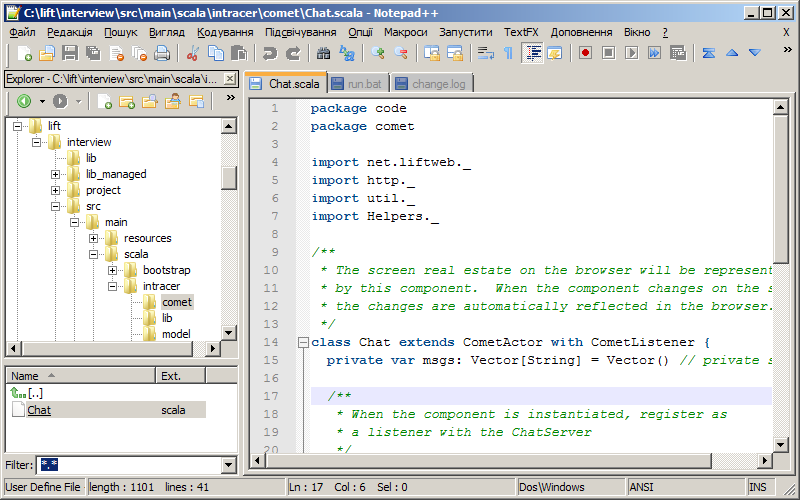
Рисунок 2.3 – Notepad++
Denwer (рис.2.4). Джентльменський набір Web-розробника («Д.н.w.р», читається «Денвер» – майже як назва міста) – найвідоміший проект Лабораторії dk, набір дистрибутивів (Apache, PHP, MySQL, Perl і т.д.) і програмна оболонка, використовувані Web-розробниками (програмістами та дизайнерами) для налагодження сайтів на «домашній» (локальній) Windows-машині без необхідності виходу в Інтернет.
Базовий пакет Денвера включає:
Apache, SSI, mod_rewrite, mod_php;
PHP4 з підтримкою GD і MySQL;
MySQL4 з підтримкою транзакцій (mysqld-max);
система управління віртуальними хостами, заснована на шаблонах. Щоб створити новий хост, потрібно лише додати директорію в каталог / home, правити конфігураційні файли не потрібно. За замовчуванням вже підтримуються схеми іменування директорій багатьох популярних хостерів; нові можна без зусиль додати;
система керування запуском і завершенням;
phpMyAdmin – система керування MySQL через Web-інтерфейс;
ядро Perl без стандартних бібліотек (вони поставляються окремо);
емулятор sendmail (відлагоджувальна «заглушка», складається приходять листи в / tmp); підтримується робота разом з PHP і Perl;
інсталятор (щось на зразок InstallShield);
система може запускатися з flash-накопичувача без яких-небудь проблем.
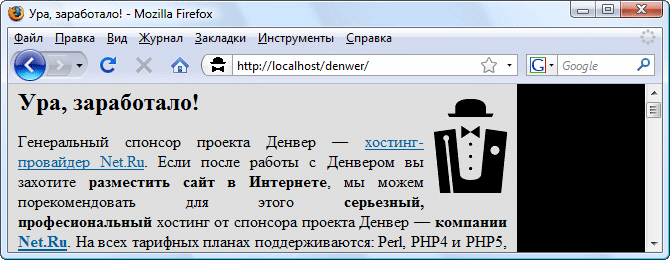
Рисунок 2.4 – Denwer
Відразу після установки клієнту доступний повністю працюючий веб-сервер Apache, що працює на його локальному комп'ютері, на якому може працювати необмежена кількість сайтів, що дуже ефективно для розробки та налагодження сценаріїв PHP без завантаження їх файлів на віддалений сервер. Для запуску практично всіх утиліт «Денвера» використовується додаток Run в підкаталозі / denwer (або / etc) кореневого каталогу установки Денвера. При запуску створюється віртуальний диск (за замовчуванням — Z:), де зберігаються всі файли проектів.
Третя версія підтримує роботу з флеш-накопичувача.
Особливістю, що відрізняє Denwer від інших WAMP-дистрибутивів, є автоматична правка системного файлу hosts, який є локальним аналогом DNS-сервера, що дозволяє звертатися до локальних сайтів, які працюють під управлінням Денвера, по іменах, що збігаються з іменами папок, розташованих в каталозі home Денвера
Microsoft Word (рис.2.5) – текстовий процесор, що випускається фірмою Майкрософт, входить до складу офісного пакету «Microsoft Office». Перша версія, «Multi Tool Word», була написана для Xenix і перенесена під DOS у 1983 році. Пізніше створено версії для Apple Macintosh (1984), Microsoft Windows (1989), SCO UNIX, OS/2.
Хоча розширення «.doc» використане в багатьох різних версіях Word, насправді мова йде про чотири різних формати файлів:
Word for DOS;
Word for Windows 1 та 2; Word for Mac 4 та 5;
Word 6 та Word 95; Word 6 for Mac;
Word 97, 2000, 2002, 2003 та 2007; Word 98, 2001, X та 2004 for Mac.
Нове розширення «.docx» означає Office Open XML і використовується Word 2007 for Windows та Word 2008 for Mac. Word нездатний читати та писати документи Open Document без конвертора.
Microsoft не гарантує коректне відображення документів на різних робочих станціях, навіть якщо вони використовують однакові версії Microsoft Word. Це означає, що документ у відправника може виглядати не зовсім так, як в отримувача кореспонденції з документом.
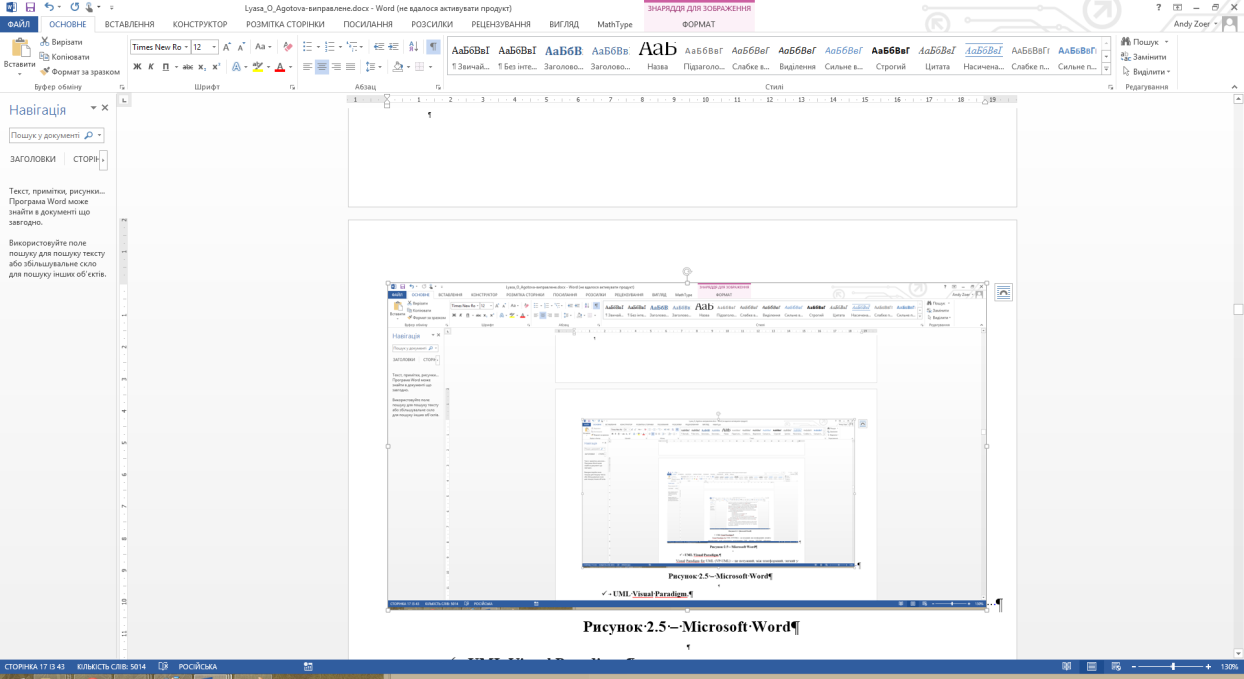
Рисунок 2.5 – Microsoft Word
UML Visual Paradigm. (рис.2.6) – це потужний, між платформний, легкий у використанні засіб візуального моделювання UML діаграм.
VP-UML призначений для широкого кола користувачів, включаючи розробників програмного забезпечення, системних аналітиків, бізнес-аналітиків, проектувальників системної архітектури та усіх, хто зацікавлений у надійній розробці програмних рішень, заснованих на об’єктно-орієнтованому підході. Цей засіб ми використовували для побудови функціональних схем.
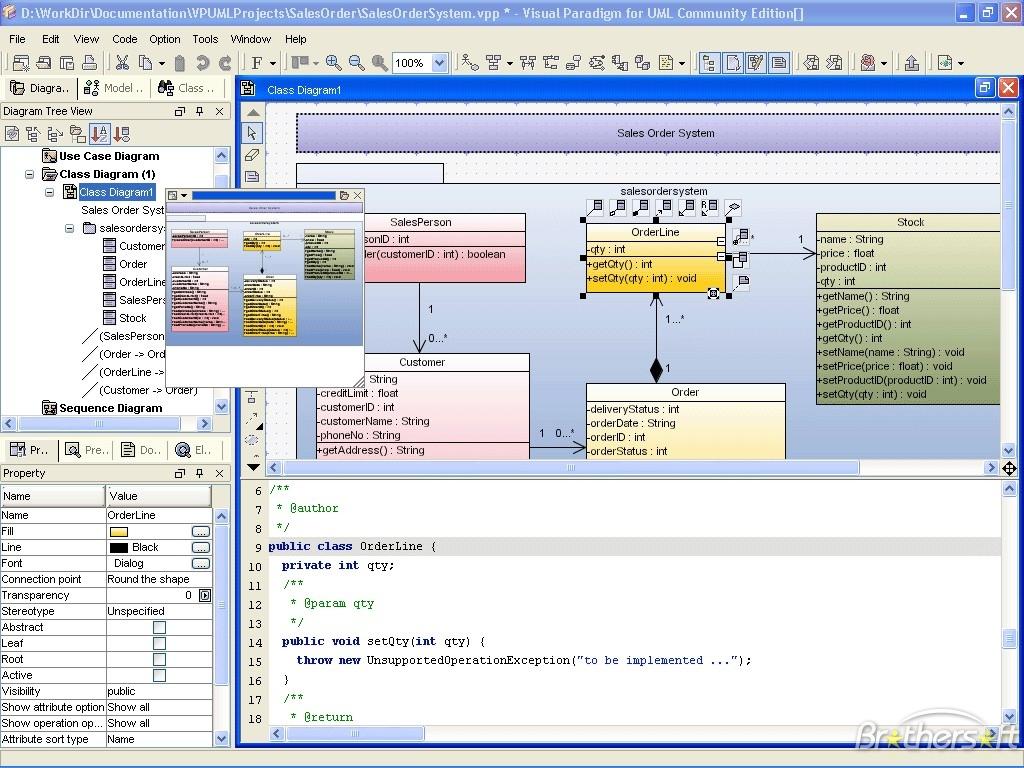
Рисунок 2.6 – UML Visual Paradigm
FileZilla (рис.2.7) – FTP-менеджер, який допомаав завантажити з і на FTP-сервер. Програма володіє зручним і приємним інтерфейсом, присутня безліч підтримуваних мов, а також різноманітність налаштувань і можливостей. Доступна для різних операційних систем.
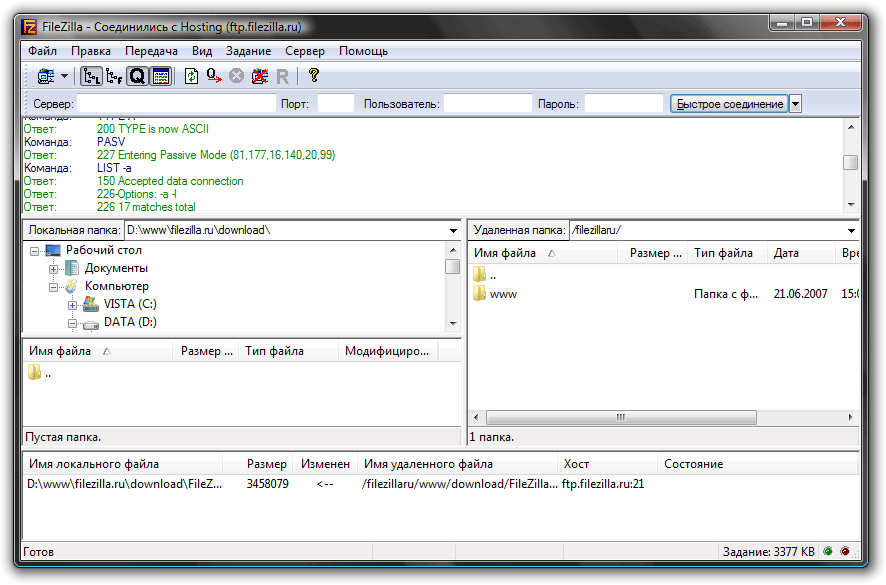
Рисунок 2.7 – FileZilla
Розробка програмного забезпечення
Розробка сайту є доволі тривалим та багатоланковим процесом, тому важливо добре уявити собі всі основні етапи створення сайту і прийнятні для кожного етапу розробки рішення.
Для створення сайту спочатку ставимо задачі з функціонування, малюємо схему взаємодії основних елементів, вирішуємо проблему технічної програмної реалізації об'єкту проектування.
Для програмної реалізації обрано PHP, CSS та HTML. Хоча наш сайт створений на базі CMS WordPress, проте створення плагіна передбачало роботу з самим кодом.
Мова HTML (мова гіпертекстової розмітки) призначена для опису Web-сторінок i не є мовою програмування. Вона призначена для розмітки текстових документів, тобто для їх форматування.
Керуючим елементом мови HTML є тег, який визначає, як буде виглядати відповідний фрагмент на екрані браузера.
Тег - це команда HTML формування вигляду фрагменту Web-сторінки, яка завжди записується в кутові дужки.
Наприклад,<I> - почати виводити текст курсивом,<B> - почати виводити текст напівжирним.
Закриваючий тег, який припиняє дію відповідної команди, починається з "/”. Наприклад, </I> (або </B>) - припинити виведення тексту курсивом (або напівжирним). Ці теги можна використовувати комбіновано.
Bci HTML-документи будуються за визначеними правилами:
текст документа починається тегом <HTML> i закінчується тегом </HTML>;
всередині контейнера <HTML> знаходяться ще два контейнери <HEAD> (заголовок Web-сторінки) і <BODY> (її вміст);
всередині; контейнера <HEAD> знаходяться інші контейнери, серед них <TITLE> (рядок символів заголовка вікна браузера).
Треба набрати цей текст будь-яким редактором (наприклад, "Блокнот"), зберегти його з довільним іменем, але обов'язково з розширенням.html або. htm (наприклад, index.html). Якщо тепер відкрити програму Internet Explorer i виконати команду "Файл" - >"Открыть" - > кнопка "Обзор." - > index.html.
При відображенні HTML - файлу браузером зайві пропуски ігноруються. Якщо розділити два слова трьома пропусками, то на екрані між словами залишиться один пропуск, а кілька порожніх рядків на екрані браузера будуть замінені на один. Коли текст досягає правої границі вікна, він автоматично переходить на новий рядок.
Все, що розташовано між тегами <head></head>, - це службова інформація.
Все, що розташовано між тегами <body></body>, - це безпосередній вміст документа.
Порядок дій, які були пройдені для створення сайту на WordPress:
встановлення Denwer на локальній машині, встановлення, налаштування WordPress, встановлення теми, наповнення сайту змістом;
реєстрація і оплата хостингу;
завантаження WordPress на хостинг;
розпакування архів локально на жорсткому диску комп’ютера, а потім, з допомогою FTP-клієнта завантажуємо всі файли в папку public_html на сервері. Це найбільш розповсюджений спосіб. Але, якщо користуватися чудовою адмінкою cPanel, то можна використати і альтернативний – більш зручний – спосіб завантаження WordPress. Без використання FTP-клієнта.
Реєстрація і оплата домена;
Домен – це лице сайту, його ім'я, його бренд. Зручна, гарна та змістовна назва сайту підсвідомо формує перше відношення до нього відвідувачів, тому потрібно підходити до вибору доменного імені відповідально.
Створення бази даних MySQL(рис.2.8);
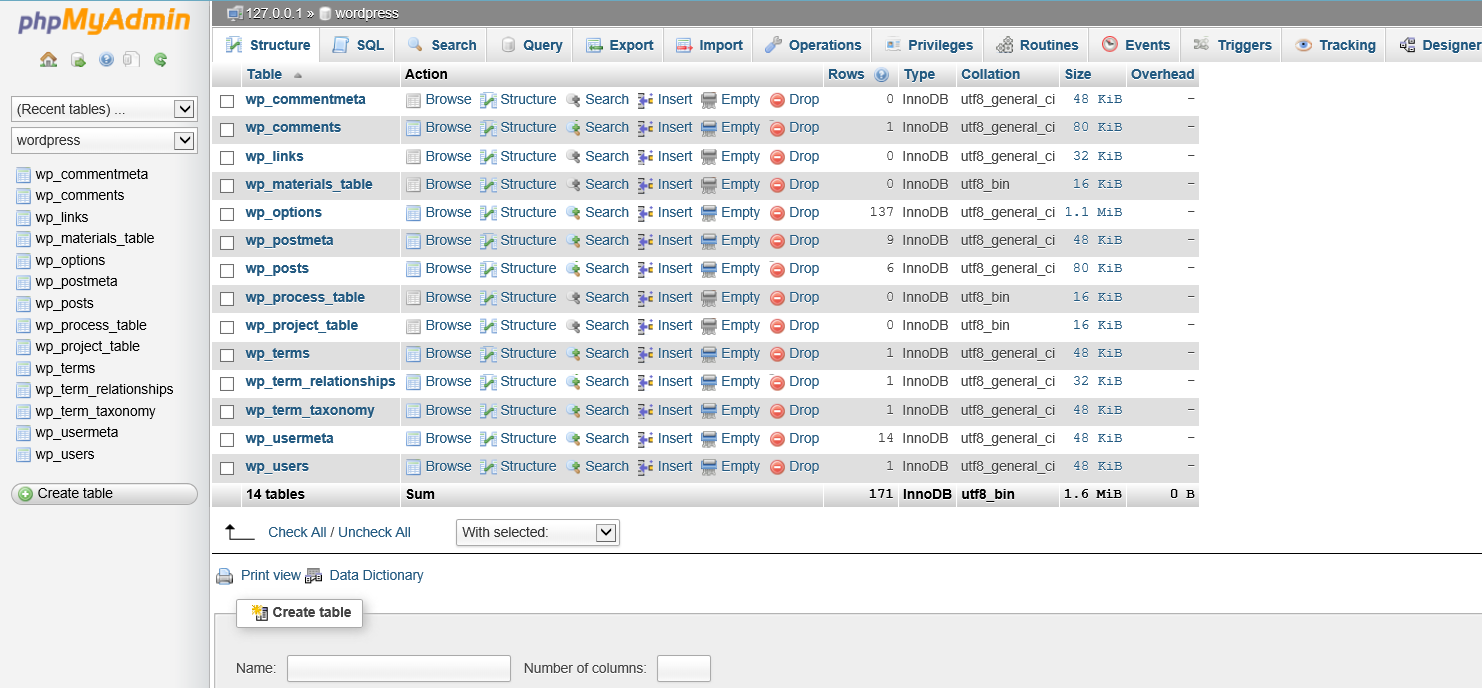
Рисунок 2.8 – База даних MySQL
Для роботи з БД використовується phpMyAdmin, яка вже встановлена в Денвері. Щоб увійти до phpMyAdmin, відкриваємо браузер і вводимо localhost,спускаємося вниз сторінки і клацаємо на посилання (рис.2.9).
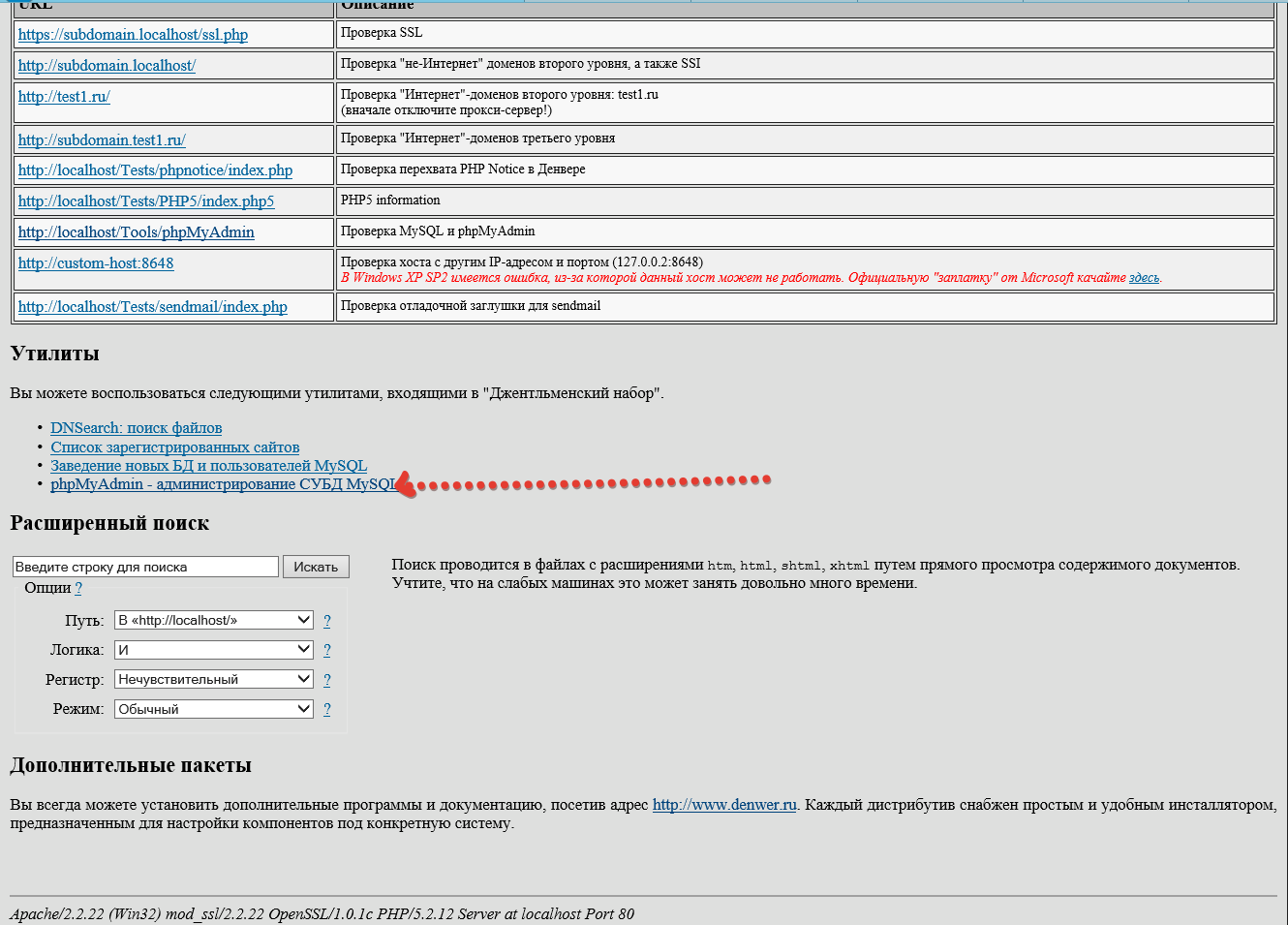
Рисунок 2.9 – Вхід до phpMyAdmin
Щоб працювати з базою даних було створено користувача MySQL з паролем.
Для того щоб створити користувача потрібно:
Щоб створити користувача, клацаємо по сильці «Привилегии»;
Потім по сильці «Добавить нового пользователя»;
Після цього з’являється вікно створення нового користувача.
Вводимо Ім’я користувача, пароль і відзначаємо всі привілеї (ссилка «Отметить все»), натискаємо кнопку «Далі» (рис.2.10).
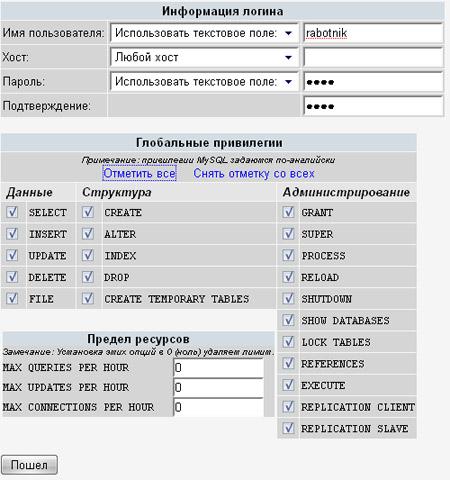
Рисунок 2.10 – Створення користувача
Користувач створений і тепер треба створити базу даних MySQL для WordPress. Щоб створити базу повертаємося на головну сторінку phpMyAdmin (http://localhost/Tools/phpMyAdmin/) і там, де «Создать новую БД» вводимо латинськими літерами ім’я бази даних і натискаємо кнопку «Создать» (рис.2.11).
![]()
Рисунок 2.11 – Створення нової бази даних
Підключення бази даних до WordPress, змінивши налаштування у файлі wp-config.php;
Спершу знаходимо в кореневій директорії WordPress файл wp-config-sample.php і перейменовуємо його в wp-config.php (рис.2.14). У змісті файлу змінюємо всього три рядки:
define(‘DB_NAME’, ‘db_wp2_demo’); define(‘DB_USER’, ‘db_wp2_demo’); define(‘DB_PASSWORD’, ”);
Власне, вписуємо назву вашої бази даних, ім’я користувача, та пароль. Повинен вийти такий запис:
define(‘DB_NAME’, ‘admin_mydb’); define(‘DB_USER’, ‘admin_user’); define(‘DB_PASSWORD’, ‘ваш_пароль’);
Якщо все зроблено правильно, то при наступному завантаженні домену у браузері отримаємо панель привітання WordPress, яка запросить до над швидкої інсталяції двигунця на хостинг (рис.2.12).
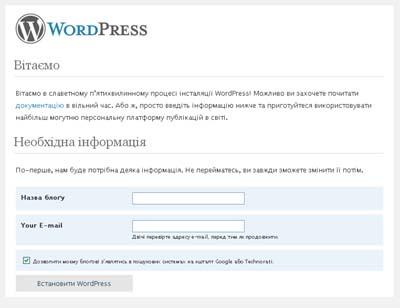
Рисунок 2.12 – WordPress
